
На вашем компьютере Windows 11, у вас может быть несколько Различные аудиовыходные устройства подключен, такие как колонки, наушники, гарнитуры или иначе. Вот как сказать Windows 11, какое звуковое устройство вы хотите использовать в качестве по умолчанию для аудио и коммуникаций.
Во-первых, открытые настройки (нажмите Windows + I) и перейдите к системе и GT; Звук. Или вы можете щелкнуть правой кнопкой мыши значок динамика в своей панели задач и выберите «Настройки звука».

В настройках звука найдите раздел «Вывод» и щелкните стрелку рядом с устройством аудиоустановочного вывода, которое вы хотите установить как ваш по умолчанию.

На странице «Свойства» для выбранного вами звукового устройства ищите опцию «Набор в качестве звукового устройства по умолчанию», которая включает в себя раскрывающееся меню, помеченную «не используется как по умолчанию», - это значение по умолчанию для аудио, «или» по умолчанию для коммуникаций "рядом с ним.
(Если вы не видите эту опцию, то это устройство уже установлено как значение по умолчанию как для аудио, так и для связи.)
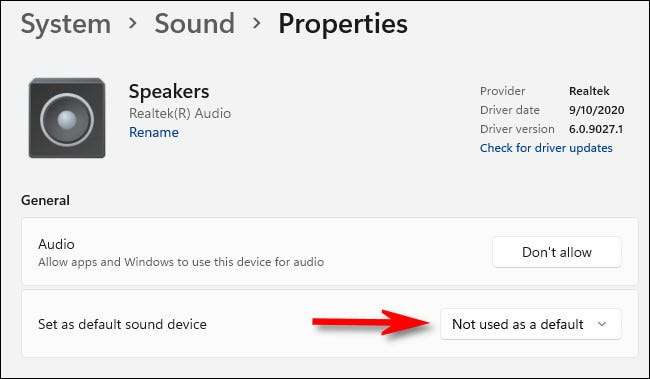
Если устройство не является по умолчанию для аудио или коммуникаций, щелкните раскрывающееся меню «Установить в качестве звукового устройства по умолчанию», и выберите «Использовать как использовать по умолчанию для аудио» или «Использовать по умолчанию для связи». Вот что делает каждый выбор:
- Используйте как по умолчанию для аудио: Это устанавливает устройство звукового вывода в качестве воспроизведения по умолчанию для воспроизведения музыки и видео, воспроизведение звука системы, игр и другие типичные аудиоисточники.
- Используйте в качестве по умолчанию для коммуникаций: Это устанавливает устройство звукового вывода в качестве видеозвонков по умолчанию для видеозвонков, голосовых чатов и других коммуникационных программ связи.
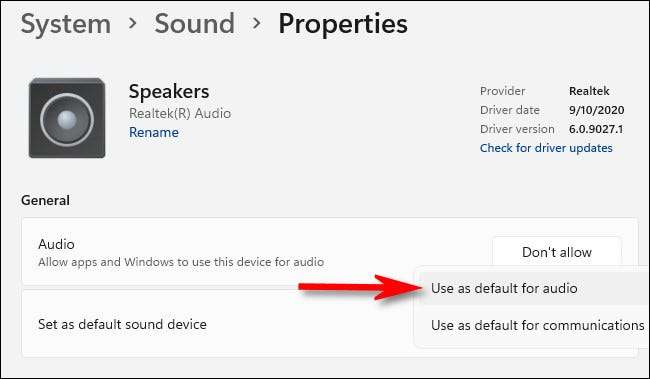
Если вы видите другой выбор в раскрывающемся меню «SET SOUND BEST SOUND SOUND DAURT, например», как «также использовать по умолчанию для аудио» или «также использовать по умолчанию для связи», а затем устройство уже по умолчанию для одного из эти двое. Выбор этой опции сделает его по умолчанию как для аудио, так и для связи.
Если вы хотите сделать другое устройство, по умолчанию для аудио или коммуникаций (но держите текущее устройство по умолчанию для одного из них), вам нужно вернуться к системе и GT; Страница звуков и выберите другое звуковое устройство, а затем установить его по умолчанию для аудио или коммуникаций на странице собственных свойств. Счастливое слушать!
СВЯЗАННЫЕ С: Как выбрать динамики для выхода аудио в Windows 11







